自己修改安卓刷机包ROM教程
修改ROM三步走简明图文教程

修改ROM三步走简明图文教程刷rom包的原理ROM称为静态存储器或只读存储器。
它的特点是只读不可写,但是计算机关闭后数据仍然保存。
rom的特点是只读,也就是说你往rom里面放进去东西后里面的东西就不会改变了。
而我们手机上的操作系统就是装在rom里面的。
在这个地方就有很多人有这个疑问,为什么rom只读不可写为什么我们还能刷机?事实上,随着技术的发展,现在有的rom是可以写的,例如我们手机上的rom称为flash,也就是我们平时说的闪存。
这里我觉得rom这个名字有点误导人,因为rom是Read Only Memory的简称,延续这个名字容易让人误以为不可写。
总之现在手机上的rom也是可写的,然后厂商把rom的一部分划出来安装手机的操作系统和自带的应用,剩下的rom留给用户自己装其它的应用或放自己的其它文件使用。
这也就可以解释为什么我们买来的手机容量一般都没有手机参数写的那么大,例如16G的买来一看就剩下15点多。
因为有一部分被系统占用了。
而且rom中作为存放操作系统的那一部分用户是没有权限访问的,除非通过特殊的方式,也就是我们常说的刷机,那这么说的话大家就明白为什么刷机也叫刷rom了吧?rom包的结构我从miui官网下了一个rom包,解压下来后如图。
META-INF里面是一些升级脚本和ROM签名。
recovery里面是我们刷机在recovery时要用到的一些文件。
system是这个rom的具体内容。
boot.img是内核文件。
这个教程我们想要达到的目的就是修改rom,所以我们只要看system这个文件夹就可以了。
把system打开以后如下图。
下面简单说明下这些文件夹。
app:系统自带的应用。
bin:android系统本地的一些可执行的程序。
etc:android系统配置文件。
fonts:字体样式和字体库。
framework:android系统框架。
lib:动态链接库。
media:铃声、开机动画之类的媒体文件。
安卓2.3.4刷ROM教程

把下载下来的S5670ZCKP8.zip解压刷机方法和以前的一样先打开Odin平台,把下载下来的5670CM7.zip解压这里插一句话:下面放的OPS文件需要根据手机版本来选择如果你是KP8版的,下面需要放KP8rom里面的OPS如果你是KP7版的,下面需要放KP7rom里面的OPS上面解压包里面的是KP8的OPS。
手机关机按住音量下键.方块键.开机键进入挖煤模式,打开平台,然后连接电脑把BENI_v1.0.ops和boot.tar放入Odin平台,见下图点Start开始刷大概3分多钟,显示PASS通过把下载下来的CyanogenMod-7.1.0-RC0-S5670-063011.zip直接放入SD卡根目录,手机关机。
按住方块键+开机键进入recovery模式关键的地方来了看仔细必须先开启双WIPE模式开启方式:1.按音量下键到第三个wipe date/factory reset按方块键进入进入后按音量下键到YES--delete all user然后按方块键自动返回2.按音量下键到第四个wipe cache partition按方块键后刷新双wipe开启3.按音量下键到第2个apply updateftom sdcard,按方块键进入,然后按音量下键选择CyanogenMod-7 .1.0-RC0-S5670-063011.zip按方块键,刷CM7rom刷完自动返回4.选择第一个reboot system now重启手机,如果开机画面变了,OK恭喜你刷机成功5.刷谷歌服务包(想刷的可以刷,不想用谷歌服务的也可以忽略)1.下载gapps-gb-20110613-signed.zip直接放到SD卡根目录手机关机,按住方块键+开机键进入recovery模式3.按音量下键到第2个apply updateftom sdcard,按方块键进入,然后按音量下键选择gapps-gb-20110613-signed.zip,按方块键确认。
安卓ROM简单定制——修改——CM7系列ROM
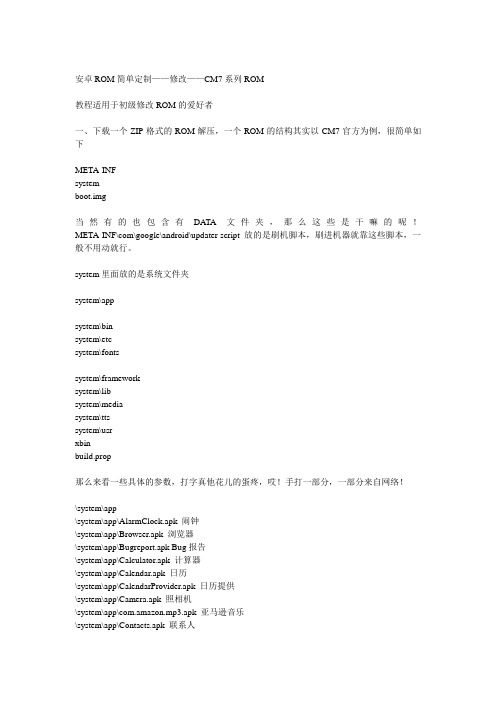
安卓ROM简单定制——修改——CM7系列ROM教程适用于初级修改ROM的爱好者一、下载一个ZIP格式的ROM解压,一个ROM的结构其实以CM7官方为例,很简单如下META-INFsystemboot.img当然有的也包含有DA TA文件夹,那么这些是干嘛的呢!META-INF\com\google\android\updater-script放的是刷机脚本,刷进机器就靠这些脚本,一般不用动就行。
system里面放的是系统文件夹system\appsystem\binsystem\etcsystem\fontssystem\frameworksystem\libsystem\mediasystem\ttssystem\usrxbinbuild.prop那么来看一些具体的参数,打字真他花儿的蛋疼,哎!手打一部分,一部分来自网络!\system\app\system\app\AlarmClock.apk 闹钟\system\app\Browser.apk 浏览器\system\app\Bugreport.apk Bug报告\system\app\Calculator.apk 计算器\system\app\Calendar.apk 日历\system\app\CalendarProvider.apk 日历提供\system\app\Camera.apk 照相机\system\app\com.amazon.mp3.apk 亚马逊音乐\system\app\Contacts.apk 联系人\system\app\DownloadProvider.apk 下载提供\system\app\DrmProvider.apk DRM数字版权提供\system\app\Email.apk 电子邮件客户端\system\app\FieldTest.apk 测试程序\system\app\GDataFeedsProvider.apk GoogleData提供\system\app\Gmail.apk Gmail电子邮件\system\app\GmailProvider.apk Gmail提供\system\app\GoogleApps.apk 谷歌程序包\system\app\GoogleSearch.apk 搜索工具\system\app\gtalkservice.apk GTalk服务\system\app\HTMLViewer.apk HTML查看器\system\app\HtcTwitter.apk 集成Twitter客户端PEEP\system\app\IM.apk 即使通讯组件包含MSN、yahoo通\system\app\ImCredentialProvider.apk\system\app\ImProvider.apk\system\app\Launcher.apk 启动加载器\system\app\HtcNaviPanel.apk 导航软件\system\app\Maps.apk 电子地图\system\app\MediaProvider.apk 多媒体播放提供\system\app\Mms.apk 短信、彩信\system\app\Music.apk 音乐播放器\system\app\MyFaves.apk T-Mobile MyFaves程序\system\app\NewsReader.apk 新闻阅读器\system\app\PackageInstaller.apk apk安装程序\system\app\Phone.apk 电话拨号器\system\app\Settings.apk 系统设置\system\app\SettingsProvider.apk 设置提供\system\app\SetupWizard.apk 设置向导\system\app\SoundRecorder.apk 录音工具\system\app\Street.apk 街景地图\system\app\Sync.apk 同步程序\system\app\Talk.apk 语音程序\system\app\TelephonyProvider.apk 电话提供\system\app\Updater.apk 更新程序\system\app\VpnServices.apk VPN服务\system\app\Vending.apk 制造商信息\system\app\VoiceDialer.apk 语音拨号器\system\app\VoiceSearch.apk 语音搜索\system\app\YouTube.apk Youtube视频\system\bin这个目录下的文件都是系统的本地程序,从bin文件夹名称可以看出是binary二进制的程序,里面主要是Linux系统自带的组件,Android手机网就主要文件做下简单的分析介绍:\system\bin\akmd\system\bin\am\system\bin\app_process 系统进程\system\bin\dalvikvm Dalvik虚拟机宿主\system\bin\dbus-daemon 系统BUS总线监控\system\bin\debuggerd 调试器\system\bin\debug_tool 调试工具\system\bin\dexopt DEX选项\system\bin\dhcpcd DHCP服务器\system\bin\dumpstate 状态抓取器\system\bin\dumpsys 系统抓取器\system\bin\dvz\system\bin\fillup\system\bin\flash_image 闪存映像\system\bin\hciattach\system\bin\hcid HCID内核\system\bin\hostapd\system\bin\hostapd_cli\system\bin\htclogkernel\system\bin\input\system\bin\installd\system\bin\itr\system\bin\linker\system\bin\logcat Logcat日志打印\system\bin\logwrapper\system\bin\mediaserver\system\bin\monkey\system\bin\mountd 存储挂载器\system\bin\netcfg 网络设置\system\bin\ping Ping程序\system\bin\playmp3 MP3播放器\system\bin\pm 包管理器\system\bin\qemud QEMU虚拟机\system\bin\radiooptions 无线选项\system\bin\rild RIL组件\system\bin\sdptool\system\bin\sdutil\system\bin\service\system\bin\servicemanager 服务管理器\system\bin\sh\system\bin\ssltest SSL测试\system\bin\surfaceflinger 触摸感应驱动\system\bin\svc 服务\system\bin\system_server\system\bin\telnetd Telnet组件\system\etc从文件夹名称来看保存的都是系统的配置文件,比如APN接入点设置等核心配置。
安卓刷机教程

安卓刷机教程今天我们为大家带来一份简洁明了的安卓刷机教程。
在开始之前,请确保你已备份好重要数据,并对刷机过程有一定了解。
以下是具体步骤:1. 下载所需文件:首先,你需要下载相应安卓版本的ROM包,同时也要下载适用于你的设备的刷机工具(例如TWRP Recovery)。
确保在下载过程中找到正确的文件并确保文件名无重复。
2. 进入Recovery模式:首先,关闭你的设备。
然后按住电源按钮和音量减小按钮一起按下,直到你进入Recovery模式。
不同设备进入Recovery模式的方法可能有所不同,可以在互联网上搜索相应的方法。
3. 清除数据和缓存:在Recovery模式中,使用音量键进行导航,选择“wipe data/factory reset”选项并确认。
然后选择“wipe cache partition”选项并再次确认。
这将清除设备上的数据和缓存。
4. 刷入ROM包:回到Recovery主界面,选择“install zi p from sdcard”或者类似选项(具体选项可能因设备而异)。
然后选择你之前下载的ROM包文件,确认开始刷机。
5. 等待刷机完成:刷机过程可能需要一些时间,耐心等待。
一旦刷机完成,你将在屏幕上看到相关提示。
6. 重启设备:刷机完成后,回到Recovery主界面,选择“reboot system now”选项并确认。
你的设备将重新启动,并进入已刷入的安卓系统。
这就是安卓刷机的基本步骤。
请记住,刷机可能会使你的设备失去保修,并可能导致数据丢失。
所以在进行刷机前,请务必做好备份工作,并确保你理解和掌握了刷机的风险和后果。
Android Rom 修改教程Htc Desire为例
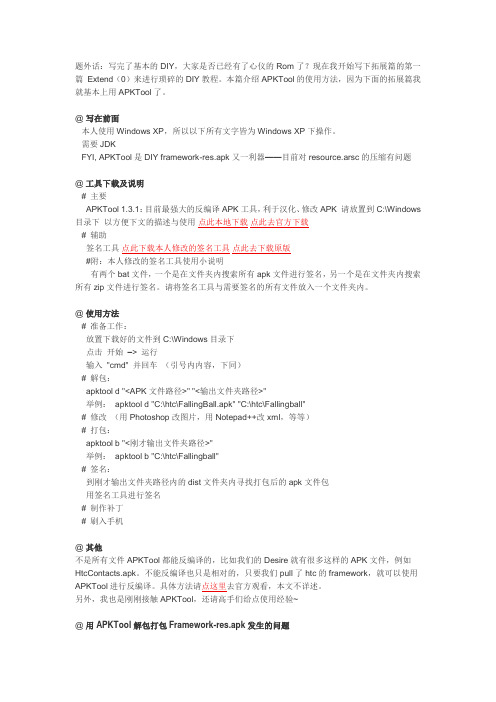
题外话:写完了基本的DIY,大家是否已经有了心仪的Rom了?现在我开始写下拓展篇的第一篇Extend(0)来进行琐碎的DIY教程。
本篇介绍APKTool的使用方法,因为下面的拓展篇我就基本上用APKTool了。
@ 写在前面本人使用Windows X P,所以以下所有文字皆为Windows XP下操作。
需要JDKFYI, APKTool是DIY framework-res.apk又一利器——目前对resource.arsc的压缩有问题@ 工具下载及说明# 主要APKTool 1.3.1:目前最强大的反编译APK工具,利于汉化、修改APK 请放置到C:\Windows 目录下以方便下文的描述与使用点此本地下载点此去官方下载# 辅助签名工具点此下载本人修改的签名工具点此去下载原版#附:本人修改的签名工具使用小说明有两个bat文件,一个是在文件夹内搜索所有apk文件进行签名,另一个是在文件夹内搜索所有zip文件进行签名。
请将签名工具与需要签名的所有文件放入一个文件夹内。
@ 使用方法# 准备工作:放置下载好的文件到C:\Windows目录下点击开始–> 运行输入"cmd" 并回车(引号内内容,下同)# 解包:apktool d "<APK文件路径>" "<输出文件夹路径>"举例:apktool d "C:\htc\FallingBall.apk" "C:\htc\Fallingball"# 修改(用Photoshop改图片,用Notepad++改xml,等等)# 打包:apktool b "<刚才输出文件夹路径>"举例:apktool b "C:\htc\Fallingball"# 签名:到刚才输出文件夹路径内的dist文件夹内寻找打包后的apk文件包用签名工具进行签名# 制作补丁# 刷入手机@ 其他不是所有文件APKTool都能反编译的,比如我们的Desire就有很多这样的APK文件,例如HtcContacts.apk。
给安卓手机刷Recovery的方法

给安卓手机刷Recovery的方法给安卓手机刷recovery(恢复模式)的方法有许多,一般采用的都是通过数据线连接电脑完成。
这次带来的则是完全不用连接电脑的安卓手机卡刷recovery教程。
卡刷的方法分为两种,一种是软件自动刷,另外一种是自己准备recovery镜像文件,再用超级终端输入linux命令强制刷recovery。
目前最好的自动刷recovery软件就是固件管家(固件管理器或rommanager),通过该软件,安卓手机用户可以直接下载匹配自己手机的cwmrecovery进行刷写,完全一键*作非常简单。
但是部分非主流安卓手机没有合适的cwmrecovery,所以不能使用该方法。
固件管理器刷cmwrecovery*作步骤如下:1.在安卓手机(需要root权限)上安装是固件管家2.打开wifi或3g网络,运行是固件管家,选择第一项“刷入clockworkmodrecovery”3.固件管理器将会自动匹配当前安卓手机机型,如果存在合适的cwmrecovery文件,将会提示自动下载,如果没有那么就只能用手动的方法卡刷recovery了。
4.下载完成后固件管理器将会自动开始刷recovery,出现“成功刷入”的提示表示已经完成。
手动刷recovery*作步骤如下:1.将准备好的recovery镜像重新命名为recovery.img,并放置于内存卡根目录中。
2.安装超级终端(terminalemulator)之类的软件,需要手机已经获取root权限,输入如下命令行su回车flash_imagerecovery/sdcard/recovery.img回车3.当提示successfully,并以#结尾时,表示recovery.img已经成功刷写完毕。
如果提示notfound等字样,则表示缺少刷recovery必备的系统文件,解决方法就是下载flash_image文件,并将其放置于安卓手机的system/bin文件夹中,最后将其权限全部打勾,重复步骤2即可。
DIY修改安卓系统ROM

安卓系统--------往往我们下载官方的ROM或是民间ROM都有很多自己不需要的,或是需要重新安装更新的APK,喜欢动手的哥们这下有玩的了,没新ROM的情况下可以考虑试试制作自己心怡的个性ROM进入主题了:一。
下载JA V A和签名工具:下载后安装JA V A. ,然后把那个Auto-sign.rar解压出来二。
修改ROM:1.把下载好的ROM解压出来,ZIP格式(不解压也行,直接在压缩包里修改)解压出来的一共3个文件夹:data、META-INF、system和一个文件:boot.img2.进入system/app目录,删除你不想要的组件,或是添加、替换你需要的组件。
这里要注意一下,不要删错东西把系统搞崩溃了,(比如我想换掉 2.3Beautify ROM 里面的桌面助手换成我自己习惯用的,在这个文件夹里找到并删掉LauncherAndorid2.3.apk,然后把我要用的LauncherPro.apk放进去。
经20楼的兄弟提醒,有些大点的程序放到这个文件夹里刷好后会报错,如果是些小的比如任务管理器、内存加速器之类的没问题,大的程序还是放到data/app里或是刷好后再安装比较稳妥。
)3.进入data/app目录,看这里是否有你所需的程序,不需要的删除,不过现在这些ROM这文件夹里基本上也没什么。
你还可以添加你需要的默认安装软件,直接放进去就行了,注意一下不要用中文名。
(开了APP2SD的话,刷好后会自动转到system/sd/app 里面)4.可以替换想要的字体、开机动画、自带铃声什么的。
字体在system/fonts 里面,把想要的字体复制进去替换掉就行了,DroidSansFallback.ttf是中文字体,DroidSans.ttf、DroidSans-Bold.ttf是英文。
开机动画在system/media里,文件名为bootanimation.zip,同样把要用的复制进去就行。
安卓ROM修改教程

本教程主要内容有:A ndroid系统文件夹结构解析、应用软件说明、定制精简、ROM签名把包等内容。
本教程测试平台为HTC G2、G3这两个型号,其它机型可以借鉴,刷机有风险,出问题自负。
其实这个教程一早就想写的,但由于时间及本人的懒惰,一直拖着。
今晚终于静下心来写好本文,本文有部份内容来自于网络。
速度与华丽,你喜欢那个。
是不是想要一个又够速度又华丽的ROM呢?我是一个追求新鲜的人,对于手机的ROM,我又追求稳定、精简、美观、省电。
现在H ero ROM有很多,最新的有第三方A ndroid 2.1版本,但这些ROM的制作者都会跟据自已的个人喜欢会增加和增少相应的功能或是界面,但我们往往不喜欢这些RO M的某些小方面,所以随着而来面对的问题就是怎样把这个ROM修改成为一个自已真正需要的ROM呢?以往一直是依靠“大杀器”来解决,但觉得还是过于麻烦,所以寻求办法自己动手修改ROM。
于是有了本文。
废话少说,进入正题。
一、A ndroid系统文件夹结构一个完整的ROM根目录会有以下几个文件夹及文件:dataMETA-INsys temboot.img系统目录说明1. 应用程序安装目录1) 系统应用程序所在目录/s ystem/app/*.apk2)用户安装应用程序所在目录/data/app/*.apk3) 注意:a)在模拟器中,每重启一次,/s ys tem/app/下的应用都会被还原,有时/data/app下也会被清除b)若在/s ys tem/app和/data/app下有重名的应用,不一定会启动哪一个,尤其是在adb ins tall杀死正在运行的程序时,有时旧的就会被启动2.用户数据所在目录/data/data/应用包名/s hared_pref s配置文件/data/data/应用包名/databases/*库文件所在目录3. SD卡对应目录/s dcard/而我们需要处理的只是两个文件夹里面的内容:data/app –该文本夹里的文件可以全删,也可以自由添加自已所需安装的应用软件,刷机安装后可以自由删除。
- 1、下载文档前请自行甄别文档内容的完整性,平台不提供额外的编辑、内容补充、找答案等附加服务。
- 2、"仅部分预览"的文档,不可在线预览部分如存在完整性等问题,可反馈申请退款(可完整预览的文档不适用该条件!)。
- 3、如文档侵犯您的权益,请联系客服反馈,我们会尽快为您处理(人工客服工作时间:9:00-18:30)。
然后,设置PATH:
这项一般原来就有,找到它,选中后点编辑,在变量值前面多添加一个:
.;%JAVA_HOME%\bin;%JAVA_HOME%\jre\bin;
如果不存在,则新建变量PATH,设定变量值为:
然后,双击下载好的ROM包,自动用WINRAR打开,这里注意:不要解压,弹出WINRAR解压的界面即可!
参照本教程提供的路径,就可以开始修改属于你自己的ROM啦!简单吧,那,咱开始?
1、删除讨厌的“蟑螂”(预装应用):路径system/app,找到你看不顺眼的应用,右键直接在WINRAR里删除!删除时把**.APK和**.ODEX两个文件一并删除,有些ROM包作者合并了,直接删除就是,如:Tudou.apk。论坛置顶贴就有对入门篇提供的修改ROM包方法针对绝大多数成品ROM修改的话,修改后再刷,是完全没有问题的。但有的ROM这样修改后,是不可以的,会破坏签名,导致刷机失败!请君自酌。
告别小白基础篇:
好,学会入门篇,对ROM里的文件,也熟悉一些了,对吧,跌跌撞撞也能改出一个自己合意的ROM来。但是入门篇也是存在问题的,签名破坏了咋办呢?修改了半天却刷不上?
最后,设置CLASSPATH:
这项一般也莫有,和新建JAVE_HOME一样,新那家一个,设定变量值为:
.;%JAVA_HOME%\jre\lib\rt.jar;%JAVA_HOME%\lib\dt.jar;%JAVA_HOME%\lib\tools.jar;
完成以上步骤后,开始验证是否安装成功。
运行CMD(开始,运行,输入cmd,回车),输入:javac。假如出现了一堆如何使用java的帮助,那就是已经安装成功了。
6、 当安装程序显示出所有的包名时,点击更改上方的 "All <-> Default" 为 "All <-> Install" (需要点击那个环形箭头符号),然后点击 Next (下一步)。
7、安装程序现在就会开始为你安装好 Kitchen 需要 Cygwin 提供的一切支持。
8、最后,点击桌面上的 Cygwin 快捷方式以便为你创建 home 文件夹。搞定!
如果你还有兴趣继续学,那我们就再前进一步吧。基础篇要写的不多,修改方法同时,只不过,这次我们不在WINRAR里修改了,咱们解压后放心大胆的搞,免得提心吊胆。
方法,先用WINRAR解压下好的ROM包,放到任意硬盘内新建文件夹内。然后删除META-INF文件夹下,除COM文件夹以外的三个签名文件。然后按入门篇修改里面的system和cust文件夹下的内容即可,修改好之后。注意:有的ROM包,没有cust文件夹,那么开关机动画,默认为你上一次刷机时刷入的动画。同时,在system/media下也有一个关机动画压缩包,这个是缺省状态下,备用的关机动画。
附件发一个视频CYGWIN安装教程,大家自己下来看,要是没看明白的话!
最后下载kichen厨房,解压后把文件放入到“C:\Cygwin\home\计算机名” 文件夹下。至些,所以工具的准备就算完成了。
注:厨房工具源自 dsixda 所制作的 HTC Android Kitchen最新版0.178版(电梯直达国外大神原址),支持华为。
首先,需要在WINDOWS下配置JAVA环境。(去官网下一个最新版的JDK7,官网电梯!)
点第一个下载,然后在电脑上按照普通软件的安装方法装好所下载到的JDK安装包
装好JDK后设置环境变量,依次打开:我的电脑->属性->高级->环境变量
首先,设置JAVA_HOME:
在“系统变量”区域点“新建”按钮,如上图。在“变量名”文本框中输入JAVA_HOME,在“变量值”文本框中输入JDK的安装路径。
确认要学就跟我来吧~~重申:刷机有风险,学成后,发布ROM前请先亲测!
删删减减入门篇:
本教程是最最简单的定制教程,准确一点说,都不能称之为定制,最多叫修改ROM。方法很简单,只要你的计算机上有预装WINRAR压缩工具即可实现个性化修改。
首先,下载一版比较符号个人喜欢的ROM版本:大神人出品的成品ROM包。建议选用本人5日发布的华为官方B835版(仅ROOT),这样个人修改后不论操作方便程度还是修改后ROM的稳定性都有保证一些。
点击桌面上的Cymwin图标,等一会之后,然后输入./menu 即可进行厨房,如图!
今天先写到这里吧,看看反应,有时间再继续,英语够牛的,完全可以自己琢磨了~~
以上贴子尚有不完备之处,还请高手们多提意见,我有时间再慢慢改标准了!:)
改好ROM包后,打包所有文件,注意:这些文件一定在压缩包的根目录下,不要点解压里新建的文件夹来打包。切记!!重申:选中刚解压ROM时新建文件夹下的所有文件,然后打包。打包时选ZIP格式。最后,再用签名工具,Auto-sign.rar,对修改后的ROM包进行签名即可!
本贴提供两款签名工具:一款是不需要配置JAVA环境的,适合新手;一款需要配置JAVE环境,适合有点基础的机油,设置方法参才进阶篇。
.;%JAVA_HOME%\bin;%JAVA_HOME%\jre\bin; 注意:最前面有一个“.”表示当前路径。
注:%JAVA_HOME%代表刚才你设置的JAVA_HOME的值D:\Java\jdk1.7.0。所以,此入输入 .;D:\Java\jdk1.7.0\bin;D:\Java\jdk1.7.0\jre\bin; 也是一样滴。下同。
安卓个性化刷机包ROM定制教程
本教程分成三个阶段:“删删减减入门篇”、“告别小白基础篇”以及“完全定制进阶篇”,以满足不同层次的机油选学。
提示:入门篇不需要下载任何工具即可定制;基础篇需要用到论坛大大们出品的工具;进阶篇需要配置计算机环境以及大神们制作ROM用的工具,最好有一定的英语基础!
确认:本教程需要简单的计算机基础,太太太小白的同志9不要提问鸟3、修改主题和图标:路径:system/framework下有一个framework-res.apk的文件,路径:system/app下有一个SystemUI.apk的文件,方法同2,下一个含你喜欢主题和图标的ROM,直接从一个压缩包拖入你要修改的压缩包替换原文件即可。搞不明白的,自己解压出来看看~**.apk文件也用WINRAR解压!
4、接下来,指定根目录。也就是你想要安装 Cygwin 的位置(但不能是本压缩包解压出来的 cygwin_packages 文件夹)。如果你喜欢,可以是 C:\Cygwin,注意要确定文件夹名中没有中文和空格。然后点击 Next (下一步)
5、 然后,指定 Local Package Directory,必须指定为 cygwin_packages 文件夹所在路径,例如 C:\cygwin_packages。假如跳出了一个警告对话框,点击确定(是)。
6、开关机动画:路径:cust/chinatelecom/cn/media 下面有两个压缩包:bootanimation.zip开机动画和shutdownanimation.zip关机动画。自己下一些喜欢的替换即可或者自己制作,解压开关机动画压缩包,再把它解压出来,你会看到里面有两个文件夹:part0、part1,里面全是连续的组图通过帧播放实现的,注意,里面有个desc.txt的文件,也要用notepad打开。改好图后,再打包起来,打包时选ZIP文件,存储压缩方式。然后把做好的开关机动画包在ROM包里替换即可。
下面我们继续,为装厨房提供平台,安装Cygwin:注意,一定要在配置好环境后再装它!
1、解压下载到的压缩包,确压到任何地方,记得路径中不要带中文,最好也不要带空格。
2、运行 Setup.exe 安装程序,然后点击 Next (下一步)。
3、选择 "Install from Local Directory",然后点击 Next (下一步)。
4、修改铃声:路径:system/media/audio 下面有四个文件夹,分别是alarms-闹钟,notifications-短信,ringtones-来电。找开各文件夹,把不想要的删了就行,如果要自己加音乐。请下一个格式工厂,把自己喜欢的音乐转换成OGG格式后再拖入即可。
5、这一步需要一个文本工具Notepad:单独解压出system/buidl.prop,用Notepad打开修改:优化内存,硬件加速,关于手机上显示的信息、版本号等;解压出system/usr/keylaout/qwerty.kl 通过修改里面key217 后面的SEARCH为POWER,实现搜索键锁屏。
(其实这一步很多余,别人发布的ROM般都ROOT了,刷机后在碗豆上删即可,,方便,还不会出错!)
2、改字体:路径:system/fonts。找一个含你喜欢的字体的ROM,同样用WINRAR找开,直接从一个压缩包拖入你要修改的ROM即可。新手整个文件夹下的文件全拖入吧~注意:如果要集成应用,应用名不能带中文!
完全定制进阶篇:
学完了前面两篇是不是觉得制作ROM原来其实也不难?呵呵。看来,你的胃口不小啊,好吧。前面两篇其实都是修改ROM,不算是制作ROM啦,想要完全定制ROM,还是需要一定技术含量滴。
进阶篇才是本贴的重点啊~这里需要用到一些工具,并且,学习进阶篇需要一定的基础,所以,这里我就不写太细了,以免豁害小白,能看懂的,就自己学。
7、刷机脚本显示修改:路径:META-INF/com/google/andriod/updater-scrip
注:如果是别人制作的ROM,某些ROM下有date/app ,这个是作者新加的集成应用文件夹,如果要集成应用的话,可以放在这里面!:)
OK,到时,基本上,小白需要修改的到这里就差不多了。若还有什么要修改的,请自己多琢磨琢磨,一一打开来看看是什么,慢慢熟悉ROM包里的文件后,按需修改。
